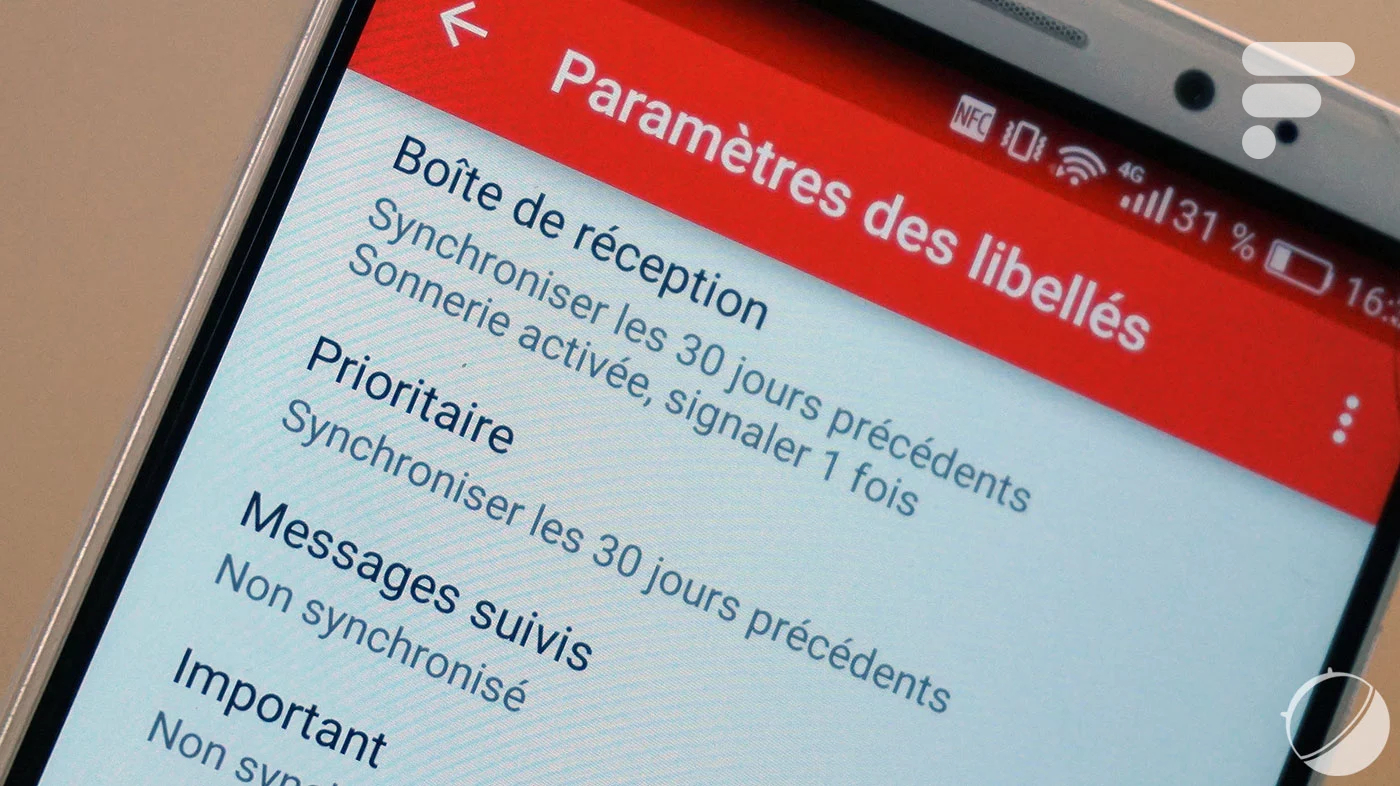
L’organisation des emails est en soi une entreprise pouvant paraître complexe à ceux qui ne sont pas particulièrement amateurs de rangement. En revanche, Gmail propose des options simples permettant de trier des messages. Et c’est justement en fonction de ce tri – les fameux « libellés » créés à partir de filtres – que vous pouvez recevoir des notifications personnalisées. Comprenez qu’avec quelques manipulations rapides, vous pouvez recevoir des notifications uniquement pour des emails venant d’expéditeurs précis, ou incluant des mots-clés spécifiques.
Créer de nouveaux filtres
Tout commence sur votre navigateur sur ordinateur, ou sur le navigateur mobile de votre téléphone, puisque l’option n’est pas accessible sur l’application Gmail pour Android. C’est là que vous avez devoir créer votre filtre.
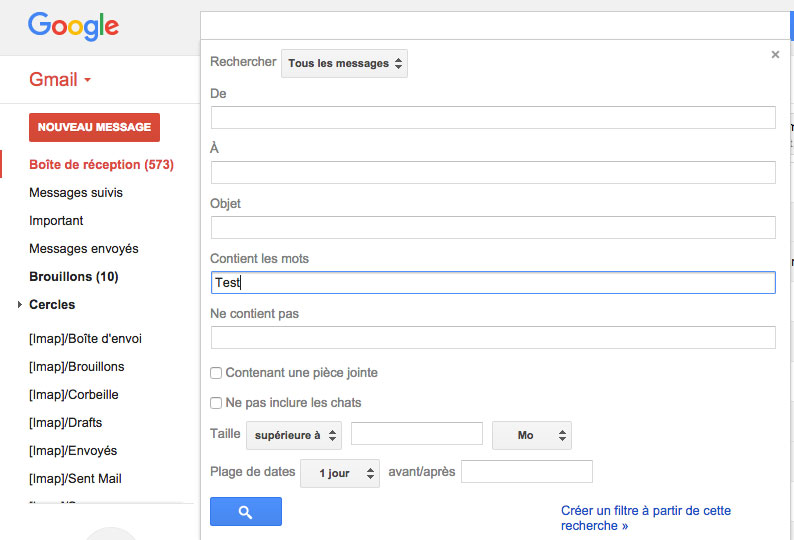
Pour ce faire, cliquez sur la petite flèche dirigée vers le bas situé à droite du champ de recherche dans vos emails. Vous allez accéder à une sélection de critères, que vous pourrez remplir en fonction de ce qui vous intéresse : une adresse email, un mot-clé situé dans l’objet du message ou dans le corps du texte, ou encore exclure un mot-clé qui ne vous convient pas. Cliquez ensuite sur « créer un filtre à partir de cette recherche ».
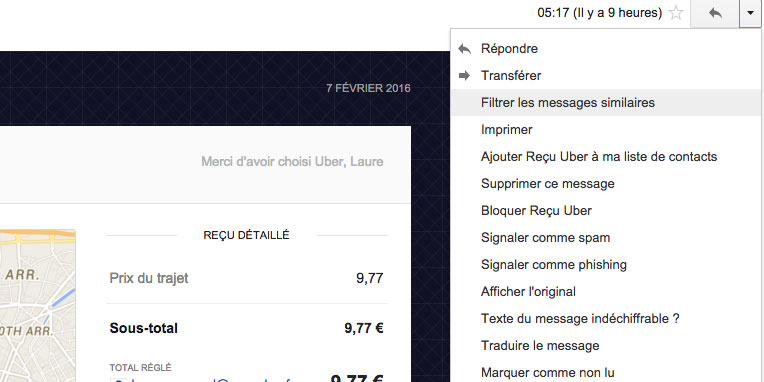
Notez également que vous pouvez passer par un email déjà ouvert. À côté de la flèche permettant de répondre ou de transférer le message, cliquez sur la flèche orientée vers le bas et cliquez sur « Filtrer les messages similaires ». Vous retrouverez les étapes citées ci-dessus.
Gérer vos libellés
C’est à partir de cette étape que vous pouvez choisir soit d’affecter le filtre à un libellé (c’est-à-dire un dossier) existant, ou à un nouveau dossier. D’autres options s’offrent à vous, mais dans ce cas précis, cochez la case « Appliquer le libellé » puis cliquez sur « Sélectionner un libellé ». Vous pouvez soit en créer un nouveau, soit en choisir un existant.
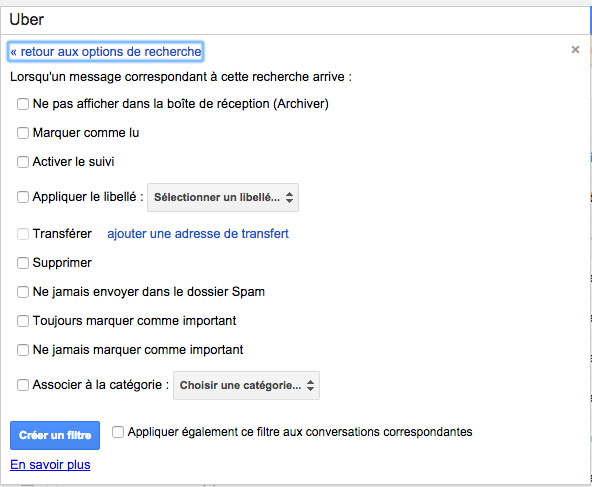
Régler les paramètres de vos notifications mobiles
Le reste de l’opération se situe dans votre téléphone. Rendez-vous dans votre application Gmail, puis dans les Paramètres. Scrollez un peu vers le bas, et vous trouverez une option « Gérer les libellés ». À l’intérieur, vous retrouverez la liste de vos libellés (associés à des filtres : vous suivez ?). Cliquez sur celui que vous avez créé, puis sur « Attribuer un libellé aux notifications ». Vous pourrez ainsi choisir d’associer votre libellé à une sonnerie spécifique, et d’activer ou non le vibreur. Et donc d’être averti de manière spécifique de messages venant d’un contact précis, ou évoquant un sujet particulier.
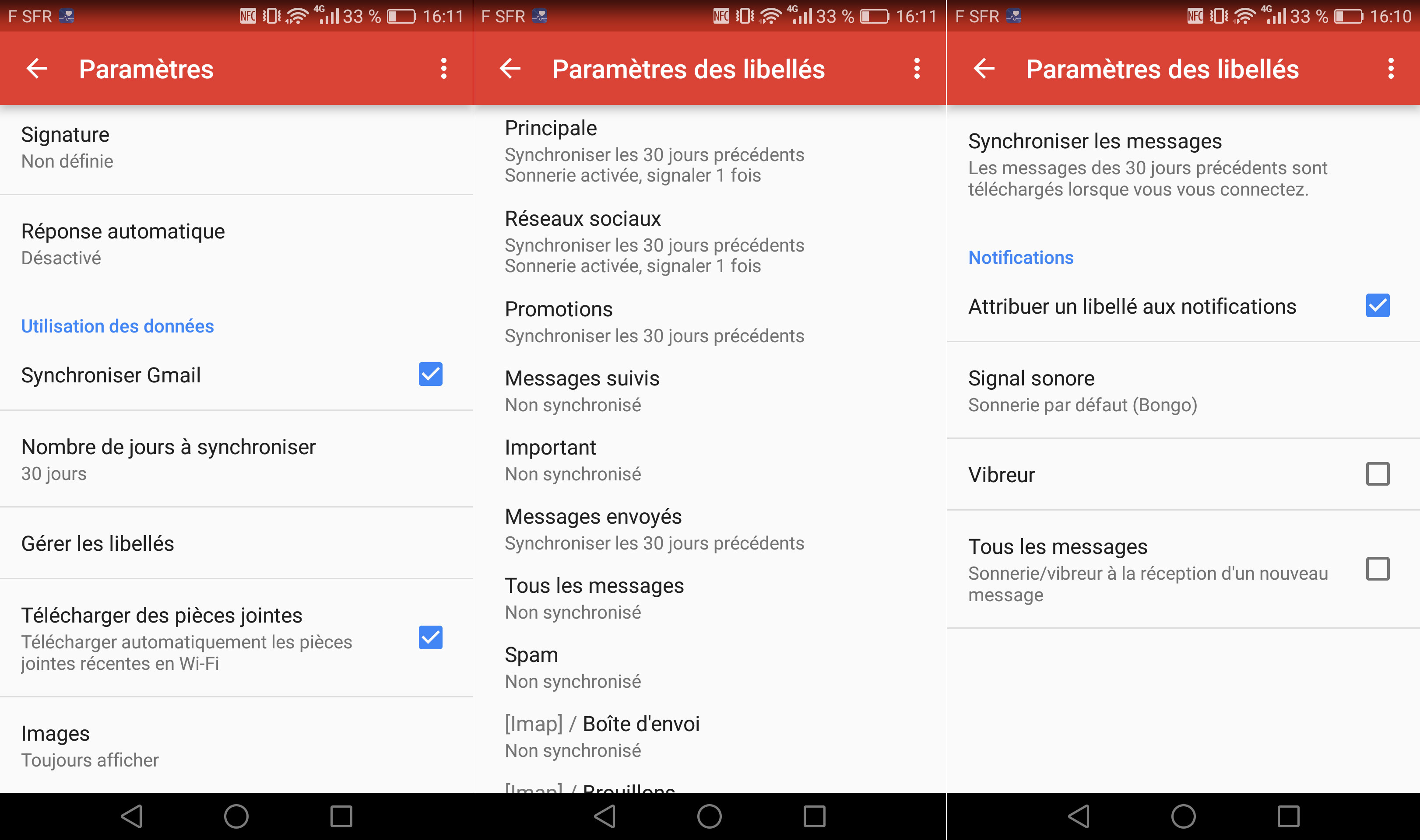
Si vous avez des regrets, vous pouvez évidemment vous rendre dans les paramètres de Gmail sur navigateur, puis vous rendre dans l’onglet « Filtres et adresses bloquées » afin de créer, importer ou supprimer des filtres.
Des invités passionnants et des sujets palpitants ! Notre émission UNLOCK est à retrouver un mercredi sur deux en direct, de 17 à 19h sur Twitch. Pensez aussi aux rediffusions sur YouTube !



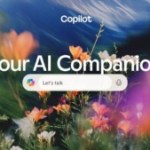












une seule adresse bien gérée, c'est plus simple. inbox est terrible
Merci pour ta réponse. J'utilise déjà Inbox sur mon Android comme appli email principale (je trouve l'appli très bien faite et "checker" un email pour l'archiver est pratique). Mais je préfère Gmail sur PC (j'utilise l'extension Bananatag pour recevoir un accusé de réception/confirmation d'ouverture et avoir des stats d'OS sur mes correspondants). Ce que j'aimerais c'est avoir une notification (son, pop-up... n'importe quoi) quand je reçois un email de certaines personnes. J'ai remarqué qu'il y avait un décalage dans la solution donnée par Laure dans ce tuto (je reçois la notification dans Gmail quelques minutes après avoir reçu l'email. Et je ne comprends toujours pas comment éventuellement le faire avec Inbox by Gmail sans regrouper les emails de mes contacts VIP dans une catégorie/libellé...
Effectivement. Mais en fait il faut comprendre que inbox rend les libellés obsolètes. Ou plutôt que les catégories sont des libellés optimisés. En fait, lorsque tu migres de Gmail a Inbox, ce dernier conserve tes libellés, et ils restent accessibles. Mais, il suffit de cocher l'option ''regrouper'' pour qu'ils deviennent une catégorie a part entière, avec toutes les fonctionnalités associées. La démarche inverse est réalisable tout aussi simplement, et au pire des cas, ton Gmail reste actif. Mais je te conseille d'essayer pendant une petite semaine pour te faire une idée.
Moi il fait pas tout ça, il m'avertit qu'une fois toutes les 4H et encore s'il veut bien, et ça me soul. Obligé de vider son cache et tout fonctionne pendant 1H puis rebelote. J'aurais au moins essayé.
c'est quand meme bien plus simple d'avoir plusieurs adresses...
Merci pour ta réponse. D'après ce que j'ai vu sur Inbox by Gmail on peut filtrer/recevoir des notifications que pour une catégorie mais pas pour des libellés qui ne sont pas dans une catégorie. Ca ne m'intéresse pas de regrouper mes contacts VIP dans une catégorie qui regrouperait les emails que je reçois d'eux...
Bonsoir. Parfaitement. Sur inbox, Il est possible de paramétrer les notifications de chaque libellé de manière indépendante. De plus, le menu principal de inbox s'apparentant à une timeline mettant les messages les plus importants en avant, il est possible de configurer certains libellés d'importance mineure afin qu'ils n'apparaissent qu'une fois par jour à une heure précise, ou qu'un seul jour de la semaine par exemple
bonsoir, on peut filtrer les notifications dans Inbox by Gmail ?
Ou sinon, installez Inbox by Gmail. C'est plus simple, et faisable depuis un tel
Merci pour ce tuto. Est-ce qu'il faut cliquer sur "tous les messages" sur la 3e capture d'écran ? Merci,
Ce contenu est bloqué car vous n'avez pas accepté les cookies et autres traceurs. Ce contenu est fourni par Disqus.
Pour pouvoir le visualiser, vous devez accepter l'usage étant opéré par Disqus avec vos données qui pourront être utilisées pour les finalités suivantes : vous permettre de visualiser et de partager des contenus avec des médias sociaux, favoriser le développement et l'amélioration des produits d'Humanoid et de ses partenaires, vous afficher des publicités personnalisées par rapport à votre profil et activité, vous définir un profil publicitaire personnalisé, mesurer la performance des publicités et du contenu de ce site et mesurer l'audience de ce site (en savoir plus)
En cliquant sur « J’accepte tout », vous consentez aux finalités susmentionnées pour l’ensemble des cookies et autres traceurs déposés par Humanoid et ses partenaires.
Vous gardez la possibilité de retirer votre consentement à tout moment. Pour plus d’informations, nous vous invitons à prendre connaissance de notre Politique cookies.
Gérer mes choix